¿Cómo hacer un PDF en iPhone de forma rápida y sencilla?
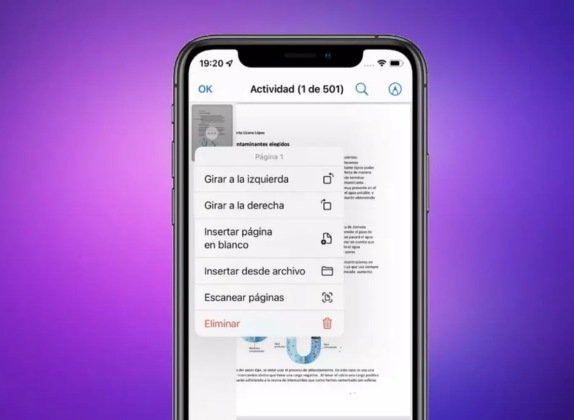
¿Alguna vez te has preguntado cómo hacer un PDF en iPhone de forma sencilla y rápida? En este artículo, te voy a guiar a través de los pasos necesarios para lograrlo. ¡Sigue leyendo y descubre cómo convertir tus archivos en PDF directamente desde tu dispositivo Apple!
Para crear un PDF en iPhone, abre el archivo que deseas convertir. Pulsa el ícono de compartir y selecciona "Guardar en Archivos". Escoge la ubicación y nombra el archivo, luego pulsa "Guardar". Ve a la app Archivos, busca el PDF y ábrelo. ¡Listo, has creado un PDF en tu iPhone en pocos pasos!
¡Convierte tus documentos en PDF desde tu iPhone de forma sencilla! 📱
Si necesitas convertir un documento en PDF directamente desde tu iPhone, existen varias opciones sencillas:
1. Usa la función de 'Compartir': Muchas aplicaciones de oficina como Pages, Word o incluso la app de Notas permiten exportar tus archivos como PDF. Solo necesitas abrir el documento, seleccionar la opción de compartir y elegir la opción de guardar como PDF.
Te Interesa: Los mejores audífonos inalámbricos compatibles con iPhone
Los mejores audífonos inalámbricos compatibles con iPhone2. Utiliza apps especializadas: También puedes optar por aplicaciones específicas para convertir archivos a PDF, como PDF Converter, CamScanner o Adobe Acrobat Reader. Estas herramientas suelen ofrecer funciones adicionales para editar y organizar tus documentos.
3. Guarda como PDF desde una impresora virtual: Otra opción es utilizar una impresora virtual en la nube, como Google Drive o Dropbox. Simplemente abre el documento en tu iPhone, selecciona la opción de imprimir y elige la impresora virtual que te permita guardar el archivo como PDF en la nube.
Con estas opciones, podrás convertir tus documentos en PDF de manera rápida y sencilla desde tu iPhone, facilitando su compartición y visualización en diferentes dispositivos. ¡Prueba estas alternativas y aprovecha al máximo tu dispositivo móvil para gestionar tus archivos!
¿Qué es un PDF y por qué es tan útil?
Antes de sumergirnos en el proceso de creación de un PDF en tu móvil Apple, es importante comprender qué es exactamente un PDF y por qué es una herramienta tan versátil. Un archivo PDF (Portable Document Format) es un formato de archivo que permite presentar documentos de manera independiente del software, hardware o sistema operativo con el que se crearon originalmente.
Te Interesa: ¿Cómo realizar el cambio de pantalla en un Apple Watch?
¿Cómo realizar el cambio de pantalla en un Apple Watch?Pasos para crear un PDF en iPhone
1. Utiliza la función de impresión en iOS: La forma más sencilla de crear un PDF en tu iPhone es a través de la función de impresión. Abre el archivo que deseas convertir en PDF y selecciona la opción de imprimir. Luego, en lugar de seleccionar una impresora física, pellizca con dos dedos en la vista previa y selecciona "Guardar como PDF".
2. Aplicaciones de terceros: Si prefieres utilizar una aplicación específica para crear PDFs en tu iPhone, hay varias opciones disponibles en la App Store. Algunas aplicaciones populares son Adobe Acrobat Reader, PDF Expert y CamScanner. Descarga la aplicación de tu elección, sigue las instrucciones de la misma y convierte tus archivos en PDF de manera rápida y sencilla.
3. Usa la función de marcado en la app Archivos: Otra forma de convertir un archivo en PDF en tu iPhone es utilizando la función de marcado en la app Archivos. Abre el archivo que deseas convertir, selecciona la opción de marcado y luego elige la opción de guardar o enviar como PDF.
Recuerda que estos son solo algunos de los métodos disponibles para crear un PDF en tu móvil Apple. Experimenta con diferentes opciones y encuentra la que mejor se adapte a tus necesidades.
Te Interesa: ¿Cómo pasar una playlist de Spotify a Apple Music fácilmente?
¿Cómo pasar una playlist de Spotify a Apple Music fácilmente?Preguntas Frecuentes
¿Cuáles son las mejores aplicaciones para crear y editar archivos PDF en iPhone? 📱
Las mejores aplicaciones para crear y editar archivos PDF en iPhone son Adobe Acrobat Reader y PDF Expert.
¿Cómo puedo convertir mis documentos en formato PDF utilizando mi iPhone?
Puedes convertir tus documentos a PDF utilizando la función de impresión en iPhone, seleccionando la opción "Guardar en PDF".
¿Es posible agregar firmas electrónicas a un PDF desde mi móvil?
Sí, es posible agregar firmas electrónicas a un PDF desde tu iPhone usando aplicaciones especializadas.
Conclusión
En conclusión, crear un PDF en tu iPhone es un proceso sencillo y accesible para cualquier usuario. Ya sea utilizando la función de impresión integrada en iOS, descargando una aplicación especializada o utilizando la función de marcado en la app Archivos, convertir tus archivos en PDF nunca ha sido tan fácil. ¡Aprovecha al máximo esta herramienta versátil y optimiza tu flujo de trabajo en dispositivos Apple!
Te Interesa: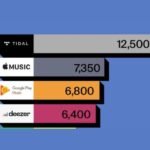 ¿Cuánto paga Apple Music por reproducción?
¿Cuánto paga Apple Music por reproducción?Espero que esta guía te haya sido útil y te ayude a sacar el máximo provecho de tu iPhone. ¡No dudes en dejarme tus comentarios si tienes alguna duda o sugerencia!
¡Que disfrutes del mundo Apple en su máxima expresión!
Si quieres conocer otros artículos parecidos a ¿Cómo hacer un PDF en iPhone de forma rápida y sencilla? puedes visitar la categoría Otros.
Deja una respuesta

📱 Tutoriales Relacionados